외부 데이터 가져올 때 조건 주는 곳에서 나온 지시사항이 부정문이고 ~이거나 일 경우 '또는' 이 아니라 '그리고' 를 선택해야 한다.
SUMPRODUCT(C23:E23,OFFSET($B$16:$D$16,MATCH(A23,$A$17:$A$19,0),0))
MATCH(A23,$A$17:$A$19,0)
OFFSET($B$16:$D$16,MATCH(A23,$A$17:$A$19,0),0)
SUMPRODUCT(C23:E23,OFFSET($B$16:$D$16,MATCH(A23,$A$17:$A$19,0),0))
행 검색은 HLOOKUP , 열 검색은 MATCH
OFFSET 함수에서 REFERENCE는 기준이라고 보면 됨.
굳이 어떤 값이 들어가야 하는 것이 아니라 밑에 ROWS 와 COLS를 위한 기준값으로만 이해.
HEIGHT과 WIDTH는 특정 범위 전체를 이동시키는 경우에만 해당.
그리고 식 작성 중간에 결과 값을 확인차 값을 내는 경우 오류가 떠도 크게 신경 안 써도 된다. 어차피 최종식에서는 답이 나온다.
매크로 작업의 경우 반드시 빈 공간에 커서를 두고 시작해야한다.
매크로 작업에서 데이터 - 표 기능을 이용하라는 경우
일단 서식이 있는 값을 = 이후로 입력한 다음
값을 넣을 표는 반드시 전체 지정을 해줘야한다.
데이터 - 가상분석 - 데이터 표
차트에서 데이터 추가를 하는 경우 가장 확실한 방법은 데이터 영역에서 데이터 전체를 삭제한 후 다시 처음부터 지정하는 것이다.
- 중요한 것은 행 방향으로 선택해야 한다. 엉키면 처음부터 다시.
비주얼 베이직 코드
프로시저에서 특정 형식을 표현할 경우
format(값,"형식")
0 - 값이 없어도 0 표시
# - 값이 없으면 아무 표시 없음
확인을 누르면 폼이 나오도록 프로시저를 작성하시오.
따로 확인을 눌렀을 때에 대한 프로시저는 작성하지 않아도 되며 바로 폼.show 입력하면 된다.
폼이 가동되면
폼의 빈칸을 더블클릭하여
cmb종류에 참조표의 "H7:H11"의 내용이 목록으로 나오면서
cmb종류.rowsource = "H7:H11"
'건강저축보험'이 기본적으로 선택되어 있게 하고
cmb종류.listindex = n (n의 값은 예를들어 선택되어 있게 하는 값이 맨 처음에 나오면 0을 선택)
가입지점(cmb지점)에는 "북부지점, 중부지점, 남부지점"이 나오도록 하시오.
cmb지점.additem "북부지점"
cmb지점.additem "중부지점"
cmb지점.additem "남부지점"
기존에 폼 안에 있는 데이터를 입력 혹은 선택하고 확인 버튼을 누르면 폼에 입력된 데이터가 표에 입력되어 있는 마지막 행 다음에 연속하여 추가입력 되도록 하시오.
폼에 선택된 ~에 해당하는 다른 정보들은 [참조표]에서 찾아 원래 표에 표시하며, [월납부액]은 숫자형으로 반드시 입력되도록 설계하시오.
1. 입력행 먼저 지정하기
입력행 ("필드가 있는 셀") = range("필드가 있는 셀").currentregion.rows.count + 입력하려는 셀이 있는 행의 숫자 - 입력하려는 셀 바로 위에 있는 필드와 연결된 행의 개수
2. 참조행 지정하기
참조행 = 입력하려는 표에 자료가 처음 시작되는 필드의 컨트롤 이름.listindex + 참조표에서 자료가 처음 시작하는 행의 넘버
3. 셀에 들어갈 내용 지정하기
Cells(입력행, 열의 넘버) = 셀이 입력될 필드의 컨트롤 이름
3-1. 셀에 들어갈 내용이 참조행을 참고하는 거라면
Cells(입력행, 열의 넘버) = Cells(참조행, 참조하는 표의 열의 넘버)
셀로 이동하라
range("이동할 셀 이름").select
'자격증' 카테고리의 다른 글
| 2020 회계 자격증 가산점 공기업 리스트 (0) | 2020.07.03 |
|---|---|
| 2020년도 AFPK 자격시험 일정 (0) | 2020.06.24 |
| GTQ 포토샵 공부 메모 / GTQ 시험 당일 할 일 (0) | 2020.05.31 |



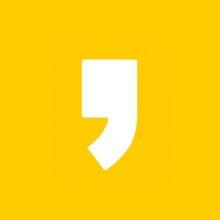
최근댓글